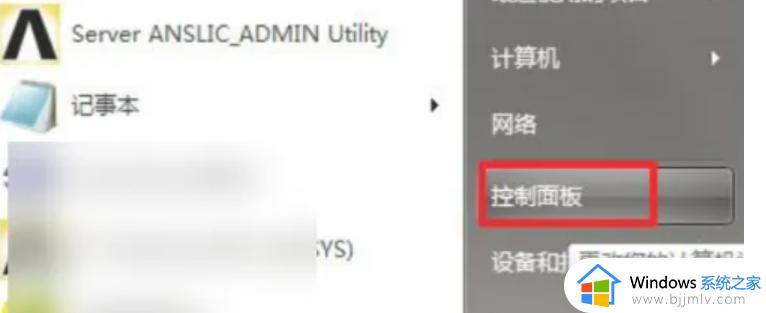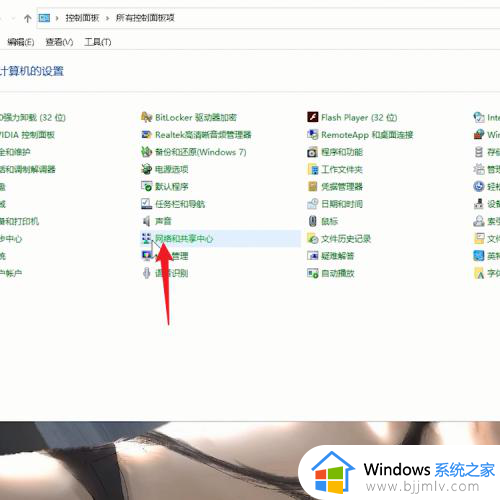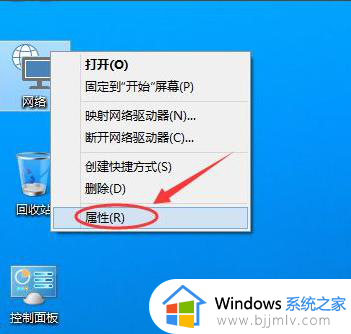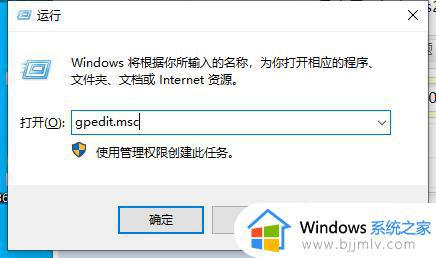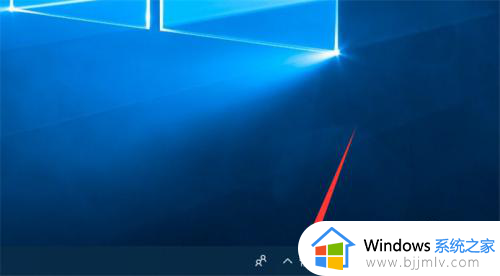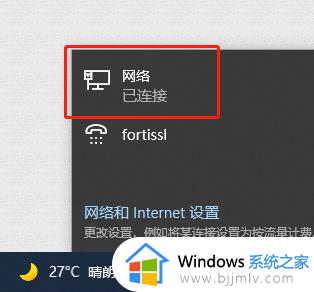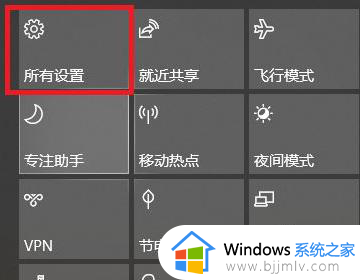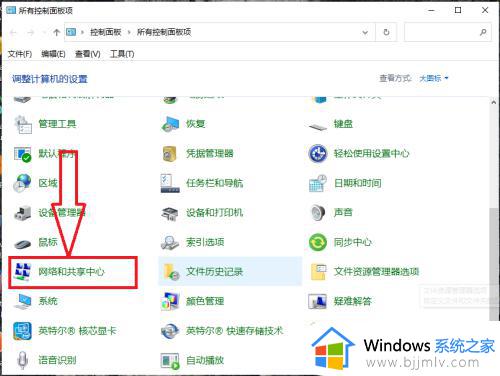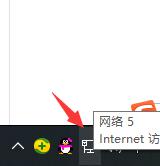win10ip地址怎么改 win10如何修改ip地址
更新时间:2023-10-09 09:49:35作者:skai
ip地址在我们使用win10操作系统的时候,经常都被我们使用到,如果我们的电脑上不了网的话很多小伙伴都会选择修改ip地址进行解决,但是有部分的小伙伴因为对win10电脑不太熟悉,因此不知道怎么修改ip地址,今天小编就给大家介绍一下win10如何修改ip地址。
具体方法:
1、右键点击此电脑,选择属性
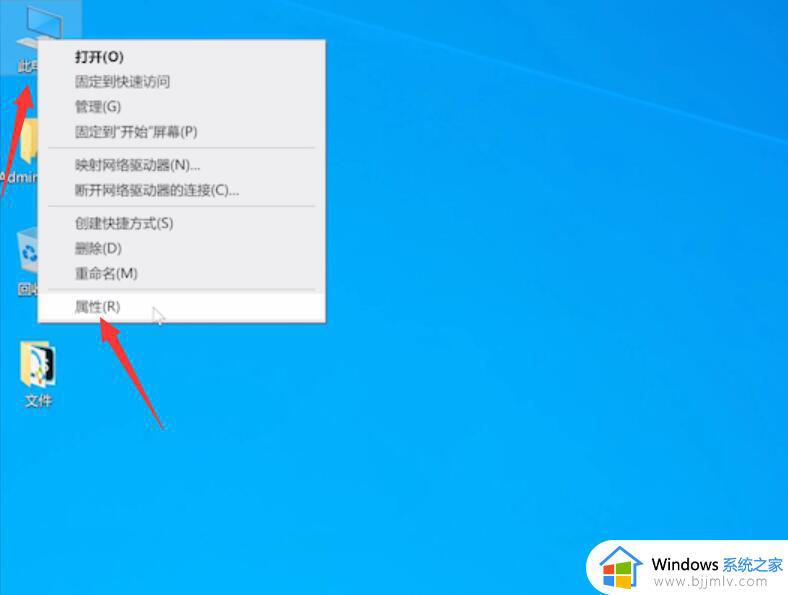
2、打开控制面板,点击网络和共享中心
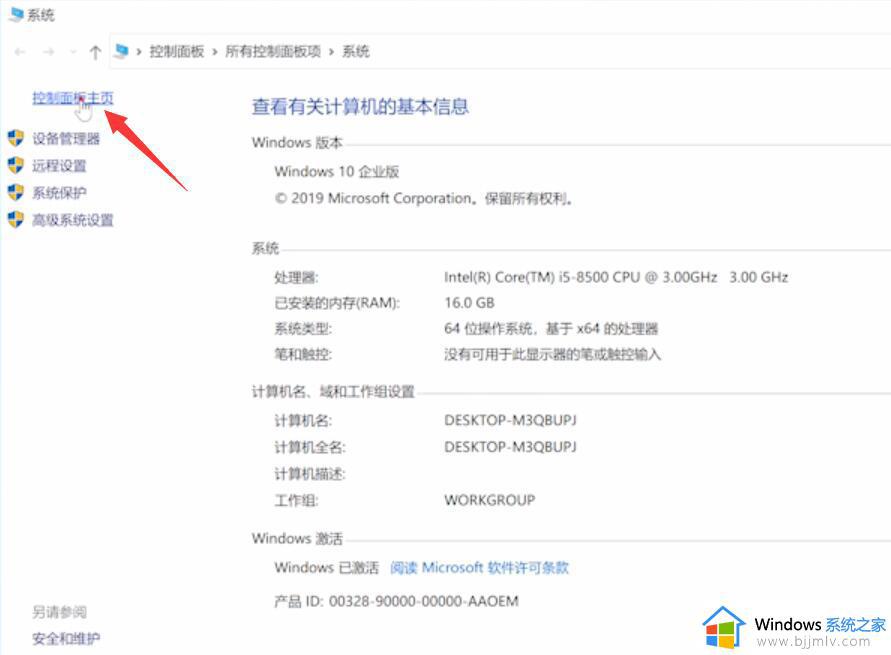
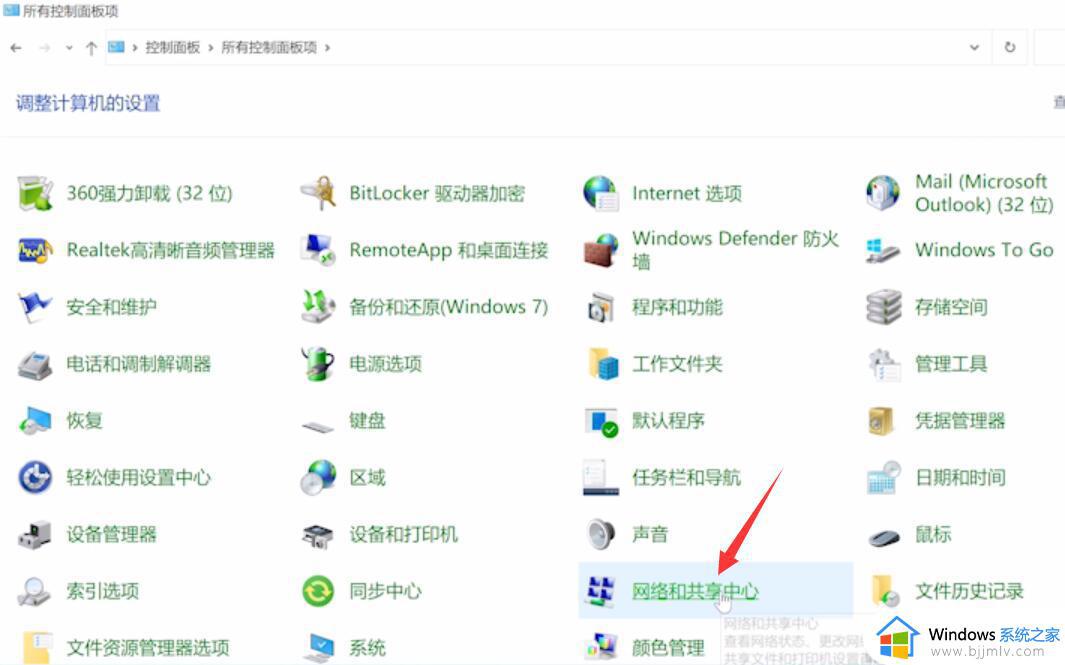
3、更改适配器设置,右键点击以太网,选择属性
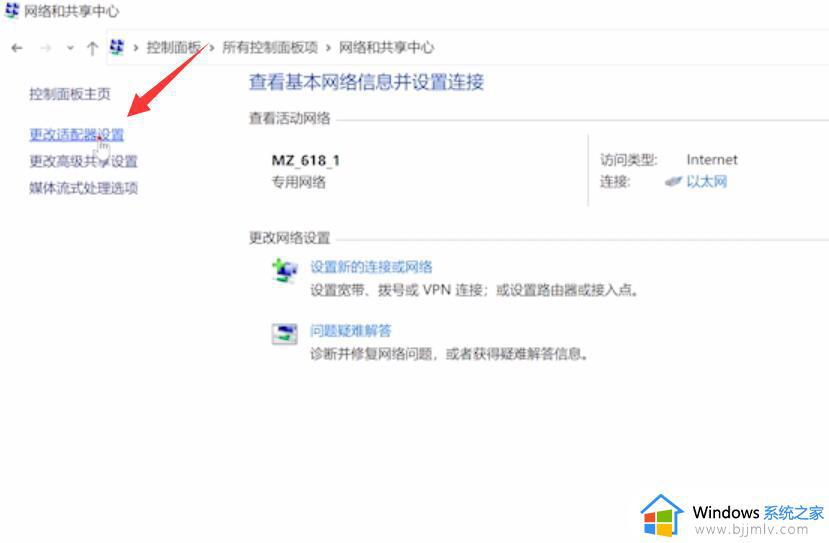
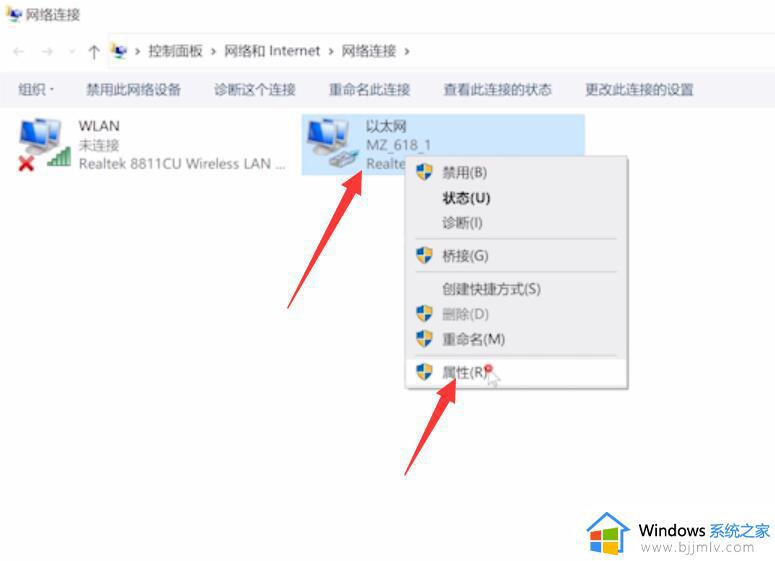
4、双击Internet协议版本4,勾选使用下面的IP地址
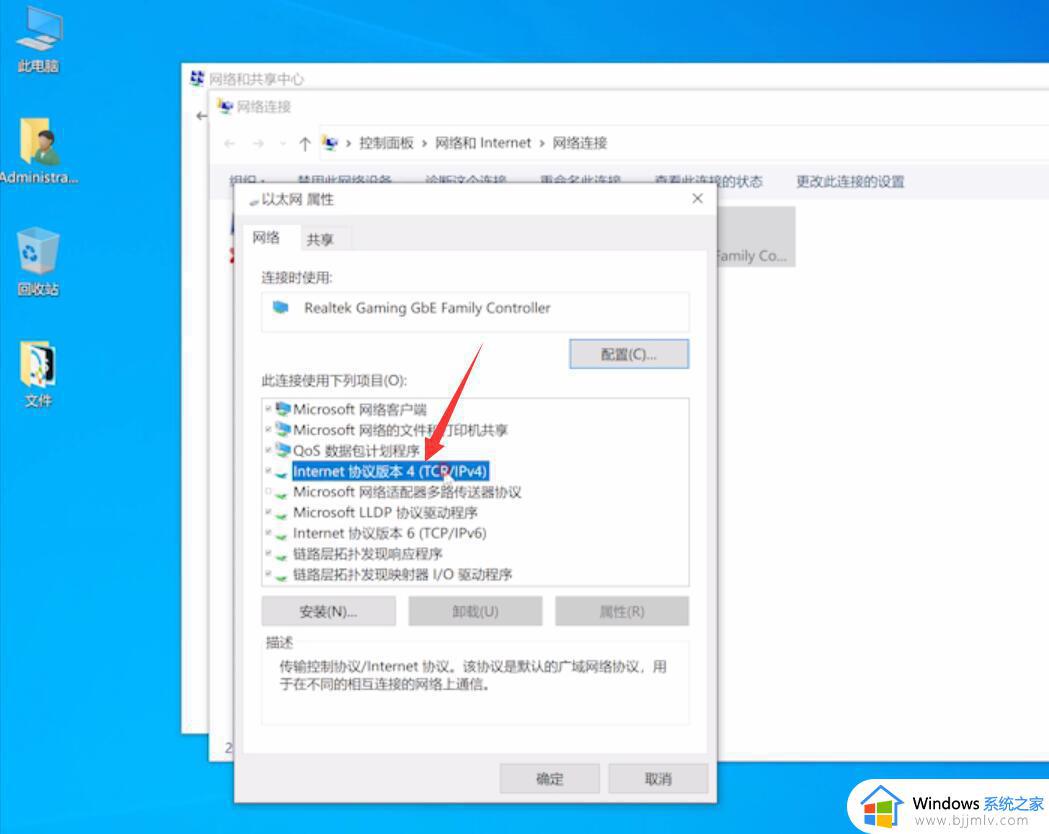
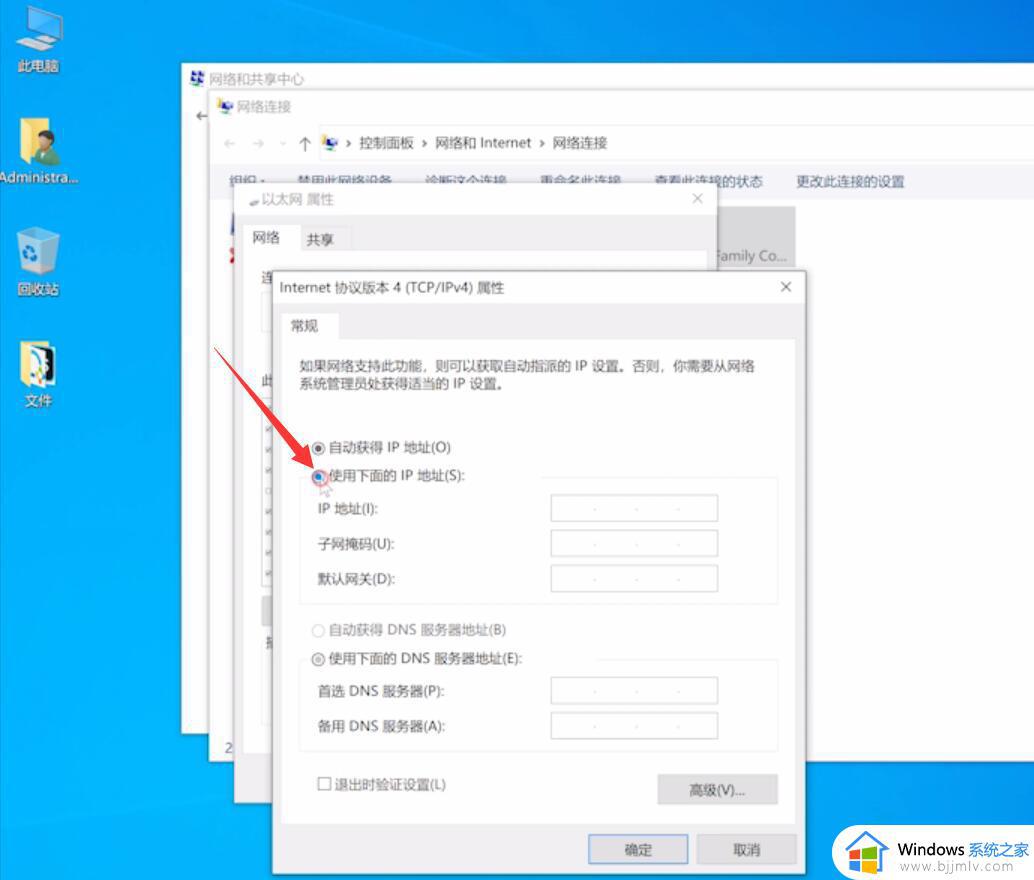
5、输入IP地址与子网掩码,点击确定,再次点击确定即可
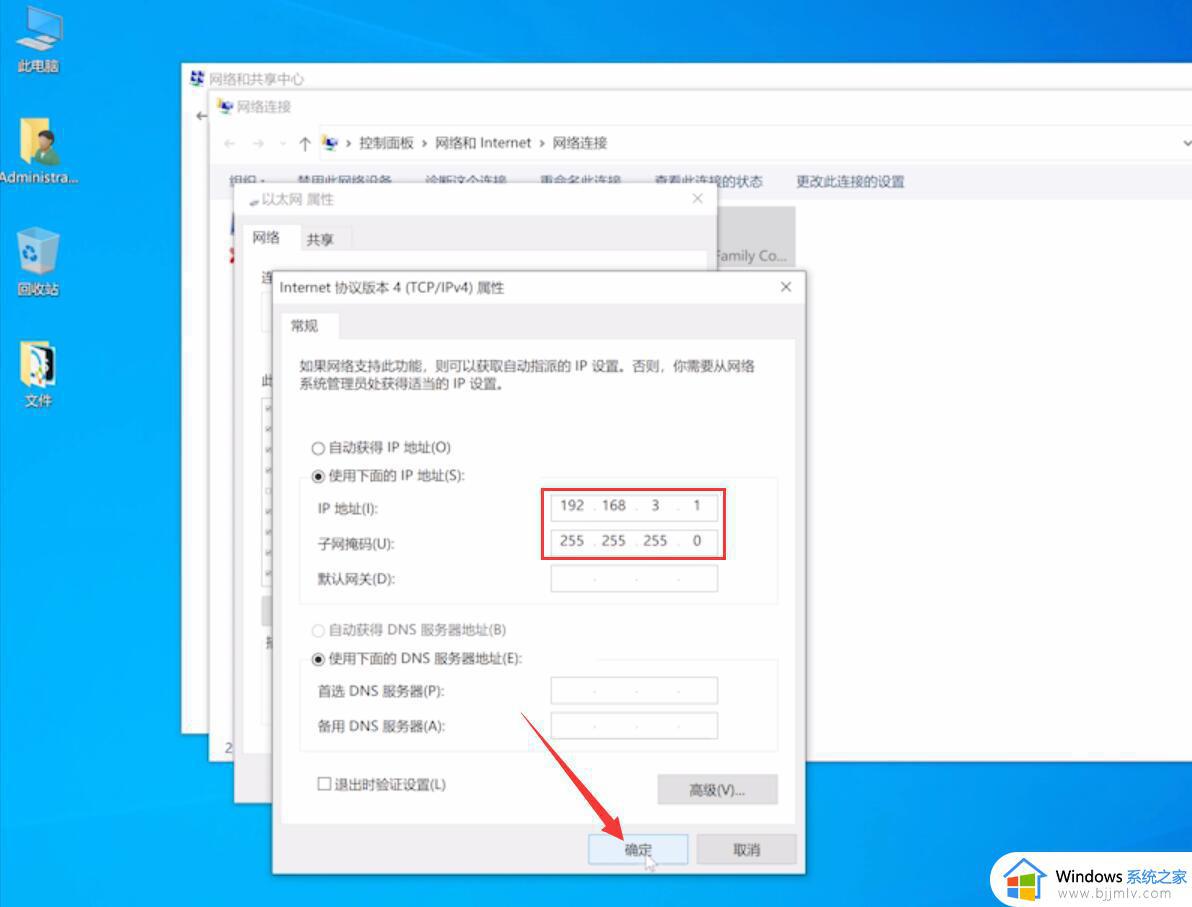
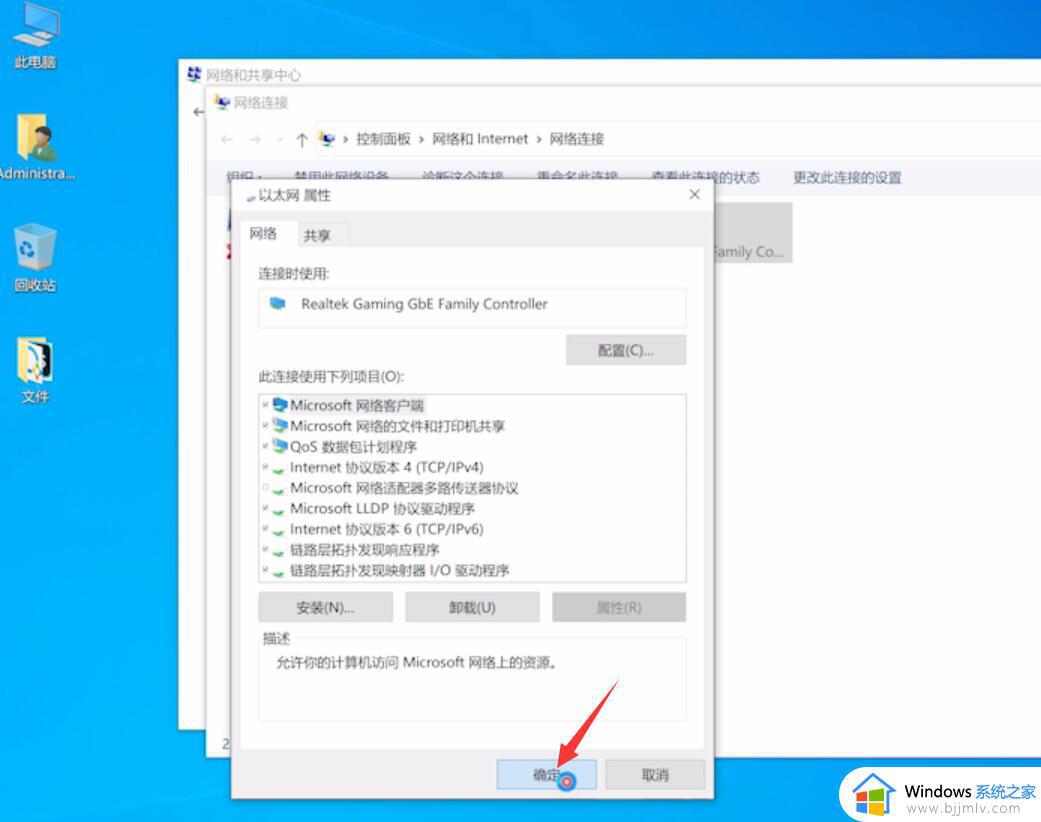
以上全部内容就是小编带给大家的win10修改ip地址方法详细内容分享啦啊,小伙伴们如果你们有需要的话可以参照小编的内容进行操作。